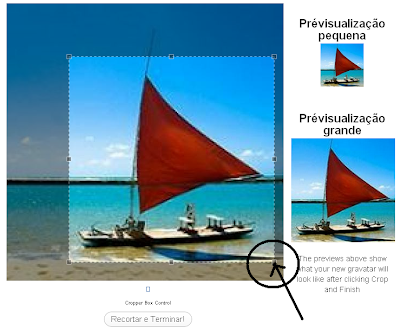Antes de tudo...No post anterior mostramos duas outras formas de se obter imagem para o perfil no site LinkEsfera. Até o presente momento, estamos tendo problemas com as duas formas anteriores(upload no próprio site e Twitter ID). Por isso, recomendo o Gravatar, um site que permite criar um perfil com foto para usarmos em comentários de várias redes e blogs.
Cadastrando-se no Gravatar:
Acesse o site (clique aqui) ou faça uma busca no Google por Gravatar. Ao acessar o site (pela busca) clique em "Obtenha o seu Gravatar hoje". Veja abaixo:
Clique AQUI para ir direto sem sair deste tutorial.
No site, digite o mesmo email com o qual se cadastrou no 'LinkEsfera' e clique em 'Registo'. Veja abaixo:
Se aparecer a mensagem: "Please add donotreply@gravatar.com to your contacts for dubaifotoss_12@hotmail.com and THEN click OK to continue" clique em "OK"
Tradução: "Por favor, adicione donotreply@gravatar.com aos seus contatos para dubaifotoss_12@hotmail.com e clique em OK para continuar"
A mensagem de confirmação é:
Lógico, com o email que voce forneceu.
Agora, vá para sua Caixa de entrada (do seu email) e procure a mensagem enviada pelo Gravatar (se não estiver na Caixa de entrada, procure na pasta de lixo eletrônico). Veja abaixo:
Abra o email e clique no primeiro link dentro dele para ativar sua conta. Veja abaixo:
Observação: Mais uma vez o alerta em amarelo recomenda cuidado ao clicar no link. Mas lembre-se: Voce não deve clicar em links de email que voce não espera receber. Este, voce acabou de solicitar do Gravatar. Voce conhece sua origem e já o esperava.
Agora, ao clicar voce é redirecionado para o site do Gravatar a fim de configurar sua conta e fazer Uplaod de sua foto de perfil. Veja abaixo:
Acima, em 'Nome de utilizador' digite o nome de login que voce deseja, contanto que já não haja um igual. Para saber, clique em "check", à direita do campo. Se estiver disponível haverá uma mensagem verde confirmando.
Agora, digite uma senha e a repita logo abaixo. Clique em Registo
Observação: Dica de senha: digite 9 dígitos e 2 letras. Verfique se o Caps Lock não está ativo.
Ao clicar em Registo voce é redirecionado para a página de upload de imagem. Veja abaixo:
Clique no link "Add one by clicking here!" para adicionar sua imagem. Abrirá a seguinte caixa de diálogo:
Eu recomendo que use a primeira, que é simples. Com ela voce busca uma imagem que está em seu computador.
Vai aparecer o ficheiro. Clique em "Escolher arquivo", depois que adicionar sua imagem, clique em 'Seguinte'. Veja abaixo:
Sua imagem aparecerá em três formatos:
Clique no canto e arraste com a tecla pressionada para ajustar o corte da imagem se quiser. Caso sua imagem já esteja em formato ideal (quadrada), basta clicar em "Recortar e Terminar", logo abaixo.
Agora voce precisa classificar seu Gravatar. Veja abaixo:
Clique na letra "G" (primeiro quadrado) que é uma classificação do seu perfil para todos os tipos de sites.
Finalmente voce concluiu seu trabalho por aqui. Veja seu Gravatar.
Observação: Sempre que voce comentar em blogs do Wordpress usando este email, seu Gravatar irá aparecer.
Não precisa fazer mais nada quanto ao LinkEsfera. Lá, seu Gravatar já estará visível no próximo login. Ao invés do 'G' azul teremos a foto que acabou de enviar. Veja abaixo:
Até o próximo tutorial.